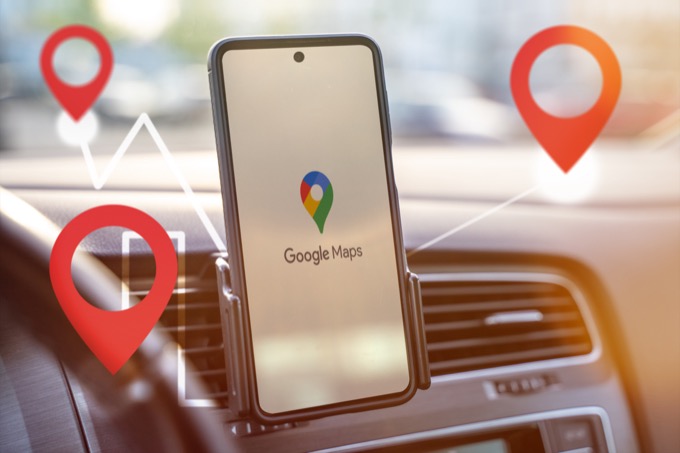Você está dirigindo e de repente a navegação do Google Maps não está funcionando corretamente. Ou o aplicativo está travando, o aplicativo está navegando na direção errada ou o Google Maps não consegue encontrar uma rota adequada para você.
Esses problemas com o Google Maps têm uma série de causas diferentes que criam muitos comportamentos diferentes. Neste guia, você aprenderá qual correção usar para o problema que está enfrentando com o aplicativo Google Maps.
Na maioria dos casos, o Google Maps irá parar de funcionar corretamente devido a um problema relacionado ao próprio software. Por esse motivo, é importante começar da solução mais simples (atualizar o aplicativo) e trabalhar até as soluções mais complicadas (verificar as configurações do telefone).
Nós o orientaremos em cada uma dessas etapas neste guia.
1. Atualize o Google Maps
O Google frequentemente atualiza o software para corrigir bugs ou fechar qualquer brecha de segurança. Por esse motivo, é importante garantir que seu aplicativo do Google Maps esteja atualizado.
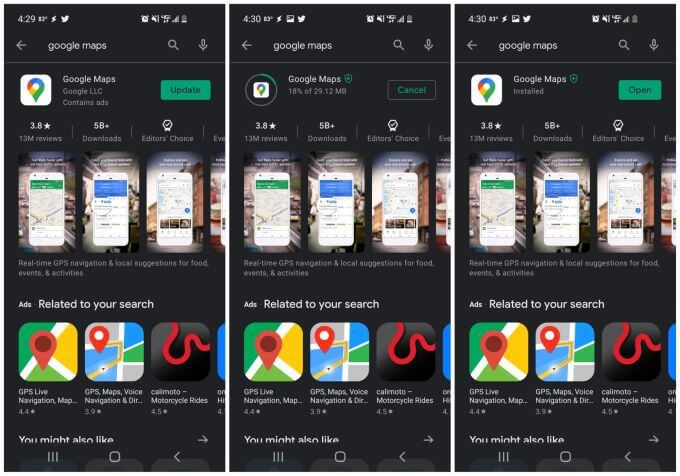 Abra o aplicativo Google Play em seu dispositivo e pesquise o Google Maps. Pesquise “Google Maps”.Selecione o botão verde Atualizar . Aguarde o Google Play terminar de instalar as atualizações do aplicativo. Selecione o botão verde Abrir para reiniciar o Google Maps.
Abra o aplicativo Google Play em seu dispositivo e pesquise o Google Maps. Pesquise “Google Maps”.Selecione o botão verde Atualizar . Aguarde o Google Play terminar de instalar as atualizações do aplicativo. Selecione o botão verde Abrir para reiniciar o Google Maps.
Para evitar esse problema novamente, considere fazer a atualização do Google Maps automaticamente.
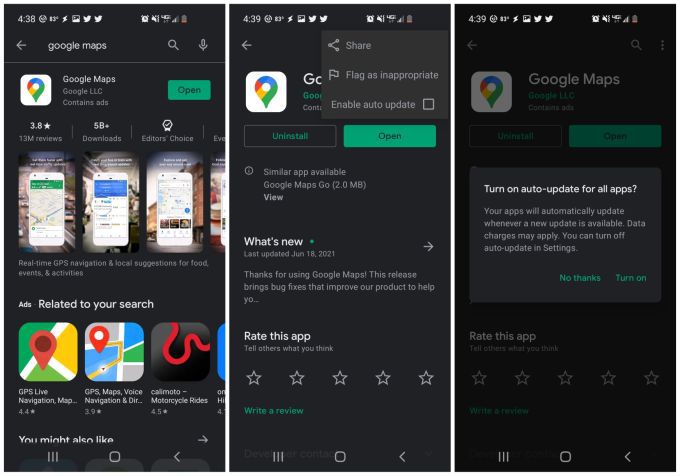 Em vez de selecionar Abrir, toque no nome do aplicativo, Google Maps . Selecione os três pontos no canto superior direito para abrir o menu. Selecione a caixa de seleção à direita de Ativar atualização automática . Selecione Ativar na janela de confirmação.
Em vez de selecionar Abrir, toque no nome do aplicativo, Google Maps . Selecione os três pontos no canto superior direito para abrir o menu. Selecione a caixa de seleção à direita de Ativar atualização automática . Selecione Ativar na janela de confirmação.
2. Recalibre a bússola do Google Maps
O Google Maps utiliza o sensor do seu telefone chamado magnetômetro para determinar para que direção o seu telefone está apontado.
Este sensor funciona medindo a força e a direção dos campos magnéticos da Terra ao seu redor. Isso fornece uma funcionalidade de bússola muito precisa, mas, como uma bússola normal, pode ser influenciada por campos magnéticos ou eletromagnéticos ao seu redor. Isso pode ser de outros dispositivos eletrônicos, como computadores, aparelhos de televisão e muito mais.
O resultado dessa interferência é que o magnetômetro não é tão preciso quanto o normal. Comportamentos estranhos no Google Maps que resultam disso incluem:
Dificuldade em localizar sua localização exata no mapa.Determinação imprecisa de sua direção, resultando no mapa girando para frente e para trás.Determinação incorreta de serviços e empresas perto de você quando você pesquisa seu mapa.
Para corrigir esse problema, é necessário recalibrar o magnetômetro. Não se preocupe, esse é um processo fácil e leva menos de 30 segundos.
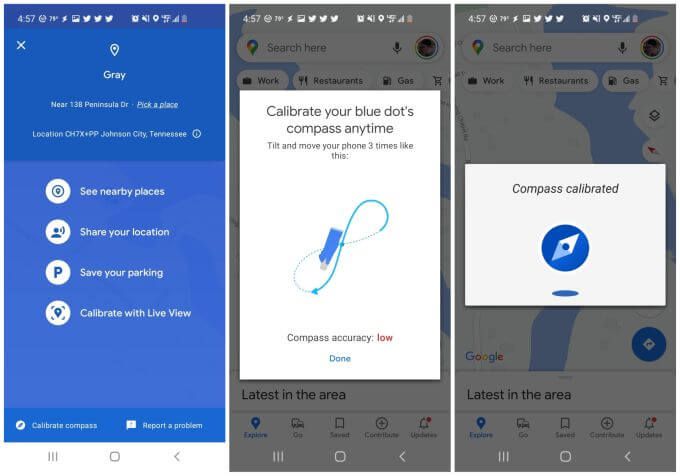 Abra o aplicativo Google Maps e toque no pequeno ponto azul que mostra sua localização atual. Selecione Calibrar bússola no canto inferior esquerdo da tela.Siga as instruções na janela pop-up (mova seu telefone em um padrão de oito com uma pequena torção em cada extremidade). Quando terminar, você verá uma confirmação de que a bússola do seu telefone agora está calibrada.
Abra o aplicativo Google Maps e toque no pequeno ponto azul que mostra sua localização atual. Selecione Calibrar bússola no canto inferior esquerdo da tela.Siga as instruções na janela pop-up (mova seu telefone em um padrão de oito com uma pequena torção em cada extremidade). Quando terminar, você verá uma confirmação de que a bússola do seu telefone agora está calibrada.
Observação : você também notará outra opção para calibrar com a Visualização ao vivo . Se você escolher esta opção, poderá apontar sua câmera para placas de lojas ou prédios públicos ao seu redor, e o Google Maps usará essas informações para determinar sua localização e a direção em que você está.
Assim que estiver concluída a calibração, reinicie seu telefone e inicie o Google Maps novamente.
3. Ative as permissões de localização
Se o Google Maps não conseguir identificar sua localização , é possível que as configurações de localização em seu telefone não estejam definidas corretamente para o aplicativo Google Maps.
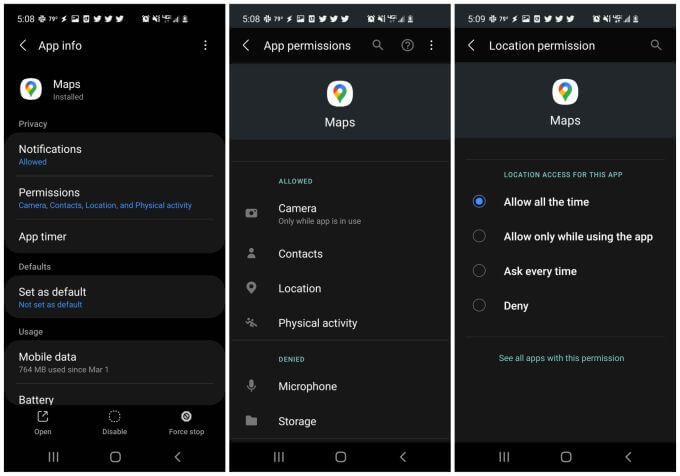 Abra as configurações do Android e selecione Aplicativos.Sole até o aplicativo Mapas e selecione-o. Selecione Permissões .Selecione Local . Certifique-se de que Permitir todo o tempo esteja selecionado.
Abra as configurações do Android e selecione Aplicativos.Sole até o aplicativo Mapas e selecione-o. Selecione Permissões .Selecione Local . Certifique-se de que Permitir todo o tempo esteja selecionado.
Depois de atualizar essa configuração, reinicie o telefone e confirme se o Google Maps agora está funcionando corretamente para você.
4. Ativar localização de alta precisão
Se ainda estiver tendo problemas com o Google Maps para localizar sua posição com precisão, verifique se ativou o modo de alta precisão para sua localização Android .
Este modo usará satélites GPS além de Bluetooth, Wi-Fi e torres de celular próximas para melhorar a precisão de sua posição. Sem a alta precisão, o Google Maps não usará GPS para sua localização e não funcionará corretamente.
 Abra as configurações do Android e selecione Local . Role para baixo até Precisão do local do Google e selecione-o. Certifique-se de alternar à direita de Melhorar a precisão do local está ativado.
Abra as configurações do Android e selecione Local . Role para baixo até Precisão do local do Google e selecione-o. Certifique-se de alternar à direita de Melhorar a precisão do local está ativado.
Reinicie o seu dispositivo e reinicie o Google Maps. Verifique se a precisão da sua posição no Google Maps está funcionando corretamente.
5. Limpe o cache e os dados do Google Maps
Como a maioria dos aplicativos, O Google Maps reterá informações sobre onde você esteve, suas pesquisas no mapa e muito mais. Essas informações estão contidas no cache do aplicativo.
Às vezes, os dados no cache podem ficar desatualizados ou até corrompidos. Limpar o cache e todos os dados salvos para o Google Maps pode resolver problemas com o Google Maps não funcionando.
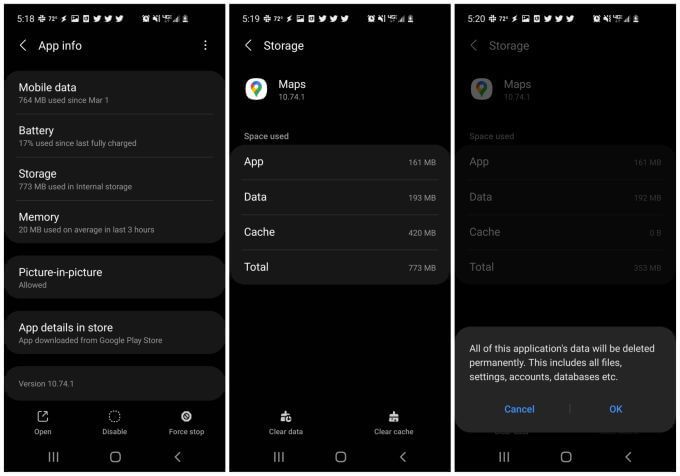 Abra as configurações do Android e selecione Aplicativos . Role para baixo até Mapas e selecione-o.Selecione Armazenamento .Selecione Limpar cache na parte inferior da tela. Selecione Limpar dados na parte inferior da tela. Selecione OK em a janela de confirmação.
Abra as configurações do Android e selecione Aplicativos . Role para baixo até Mapas e selecione-o.Selecione Armazenamento .Selecione Limpar cache na parte inferior da tela. Selecione Limpar dados na parte inferior da tela. Selecione OK em a janela de confirmação.
Quando terminar, reinicie o Google Maps e verifique se os problemas que você estava enfrentando foram resolvidos.
6. Redefina o Google Play Services
Embora seja raro, às vezes problemas com o cache do aplicativo Google Play podem afetar os aplicativos instalados em seu Android. Limpar o aplicativo para Google Play Services pode resolver problemas incomuns com o Google Maps.
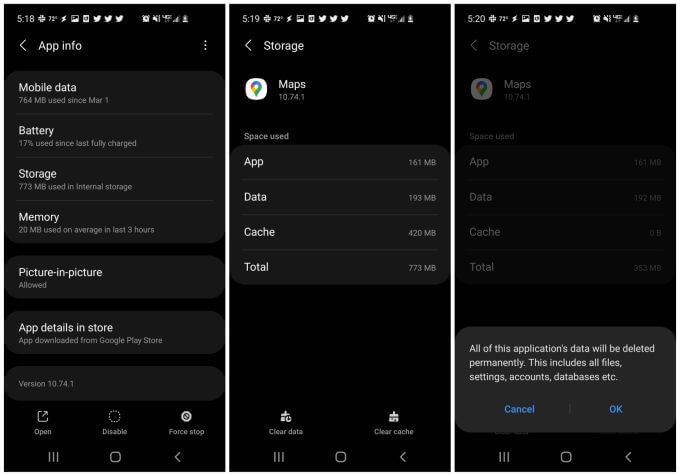 Abra as configurações do Android e selecione Aplicativos . Role para baixo até Google Play Services e selecione-o. Role para baixo e selecione Armazenamento .Selecione
Abra as configurações do Android e selecione Aplicativos . Role para baixo até Google Play Services e selecione-o. Role para baixo e selecione Armazenamento .Selecione
Agora reinicie o Google Maps e verifique se ele está funcionando corretamente.
7. Reinstale o Google Maps
Se tudo mais falhar, você precisará desinstalar completamente e reinstalar o aplicativo Google Maps. Isso redefinirá todas as configurações e permissões do aplicativo para o padrão e deve corrigir todos os problemas que você está enfrentando com o Google Maps.
 Abra o Google Play e pesquise“ Google Maps ”. Toque no nome do aplicativo. Na página do aplicativo, selecione Desinstalar . Na janela de confirmação, selecione Desinstalar . No Google Play, pesquise “Google Maps” novamente e selecione Instalar .
Abra o Google Play e pesquise“ Google Maps ”. Toque no nome do aplicativo. Na página do aplicativo, selecione Desinstalar . Na janela de confirmação, selecione Desinstalar . No Google Play, pesquise “Google Maps” novamente e selecione Instalar .
Depois de instalado, inicie o Google Maps novamente e, com sorte, neste ponto, todos os problemas que você estava enfrentando com o Google Maps foram resolvidos.